M5Canvas Class
关于 M5Canvas
M5Canvas 为 LGFX_Sprite 的派生类,使用方式基本上与 TFT_eSPI 的 Sprite 相同,我们之所以可以称它为 M5Canvas,是因为它是从内存上绘图的角度来看,称它为 "Canvas "是合适的, 而不是M5GFX中定义的 "Sprite",但是为了与TFT_eSprite兼容,pushSprite等方法仍然保留。
有关下面未包含的更详细的API信息,请参阅此处。
Canvas 的优势
它可以提前在内存中绘制,并一次性显示在面板上,以便快速显示。
对显示小字符等很有用。
可以使用透明的颜色来提供重叠。
在显示屏上绘图时,可以进行缩放、旋转和抗锯齿。
构造函数
M5Canvas()
- 没有参数。
- 如果没有指定参数,必须在推送或绘制时指定,否则会出现问题。
M5Canvas(M5GFX&)
- 针对 M5GFX。
- 如果M5GFX被指定为一个参数,它将默认绘制到M5GFX设备。
建议使用 M5Canvas(M5GFX&)构造函数来确保有正确的绘制目标。
LGFX_Sprite Class
- createSprite
- fillSprite
- pushSprite
- deleteSprite
- createFromBmp
- createFromBmpFile
- setBitmapColor
- setColorDepth
- createPalette
- getPalette
- setPaletteGrayscale
- setPaletteColor
- getPaletteIndex
- deletePalette
- readPixelValue
- setPsram
- setBuffer
- pushRotated
- pushRotatedWithAA
- pushRotateZoom
- pushRotateZoomWithAA
- pushAffine
- pushAffineWithAA
只能通过调色板颜色索引号达到设置颜色的目的,获取到的颜色信息也是颜色索引号而非颜色数值。createSprite
函数原型:
void* createSprite(int32_t w, int32_t h)功能说明:
- 创建画布
传入参数:
- w: 画布宽度
- h: 画布高度
返回值:
- null
fillSprite
函数原型:
void fillSprite (const T& color)功能说明:
- 填充画布
传入参数:
- color: 填充颜色
返回值:
- null
pushSprite
函数原型1:
void pushSprite(int32_t x, int32_t y, const T& transp)函数原型2:
void pushSprite(LovyanGFX* dst, int32_t x, int32_t y, const T& transp)函数原型3:
void pushSprite(int32_t x, int32_t y)函数原型4:
void pushSprite(LovyanGFX* dst, int32_t x, int32_t y)功能说明:
- 以指定坐标为基准点推送画布,基准点位于画布左上角。
传入参数:
- dst: 目标 LovyanGFX 对象
- x: 画布基准点 x 坐标
- y: 画布基准点 y 坐标
- transp: 透明颜色
返回值:
- null
deleteSprite
函数原型:
void deleteSprite(void)功能说明:
- 删除画布
传入参数:
- null
返回值:
- null
案例程序
1.简单运用
#include <M5GFX.h>
#include <M5Unified.h>
static int32_t Disw;
static int32_t Dish;
void setup() {
M5.begin();
Disw = M5.Lcd.width();
Dish = M5.Lcd.height();
M5.Lcd.fillScreen(TFT_WHITE);
M5Canvas canvas(&M5.Lcd);
canvas.createSprite(100, 100);//set sprite size
canvas.fillSprite(TFT_PINK);//fill sprite with color XXX
delay(1000);
canvas.fillSprite(TFT_BLACK);//fill sprite with color XXX
canvas.println("M5Canvas");
canvas.pushSprite(&M5.Lcd, Disw / 2 - 50, Dish / 2 - 50, TFT_PINK);//"&M5.Lcd" is not necessary here
canvas.deleteSprite();
//In this example, PINK will not be displayed
}
void loop() {
} 例程效果如下:
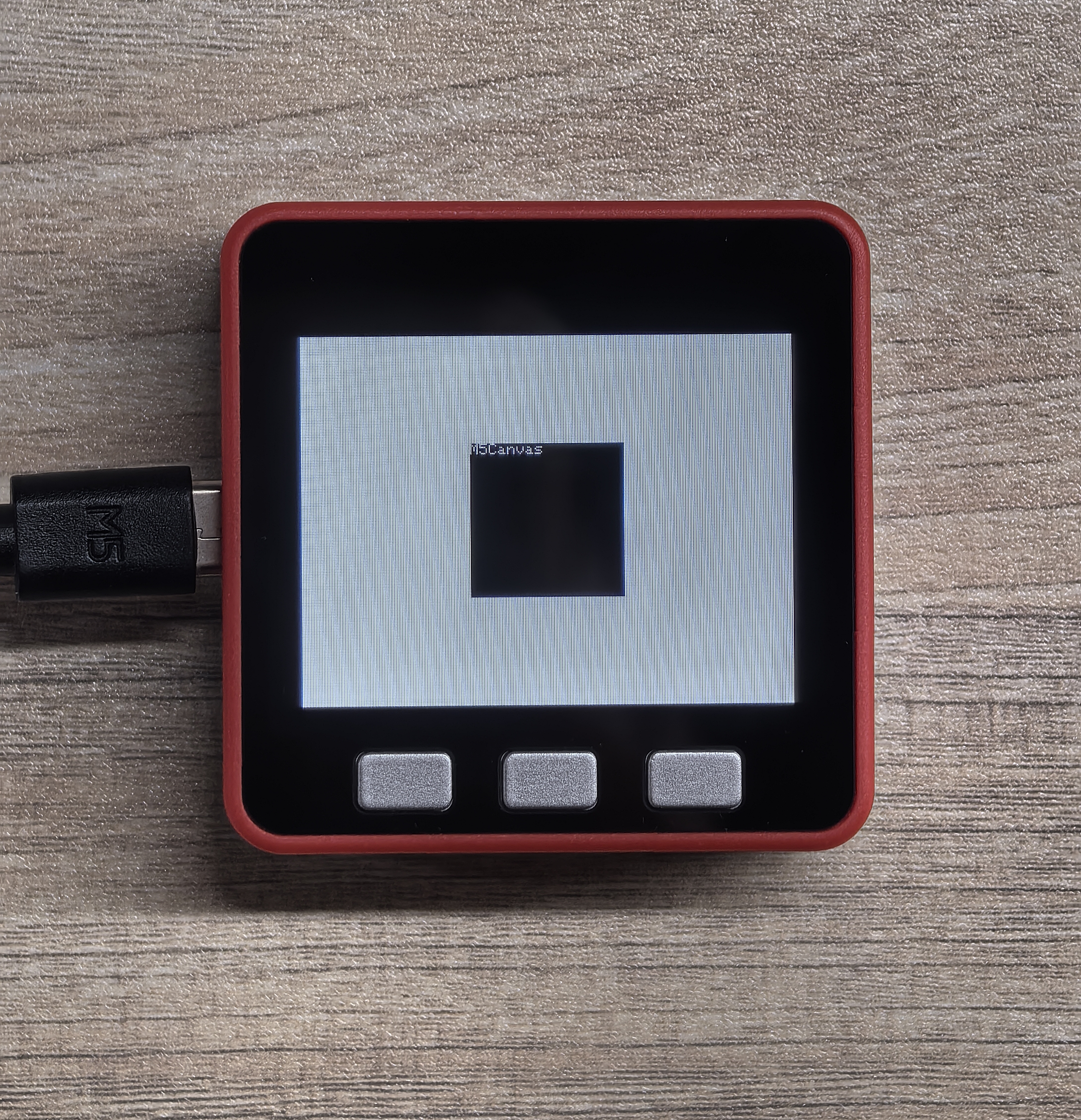
2.合并多个 Canvas 进行绘制
#include <M5GFX.h>
#include <M5Unified.h>
static int32_t Disw;
static int32_t Dish;
void setup() {
M5.begin();
Disw = M5.Lcd.width();
Dish = M5.Lcd.height();
M5.Lcd.fillScreen(TFT_WHITE);
M5Canvas canvas(&M5.Lcd);
M5Canvas can1(&M5.Lcd);
M5Canvas can2(&M5.Lcd);
canvas.createSprite(100, 100);//set sprite size
canvas.fillSprite(TFT_PINK);//fill sprite with color XXX
canvas.println("M5Canvas");
can1.createSprite(30, 30);
can1.fillSprite(TFT_BLUE);
can1.println("Can1");
can1.fillCircle(15, 15, 5, TFT_YELLOW);
can2.createSprite(30, 30);
can2.fillSprite(TFT_GREEN);
can2.println("Can2");
can2.fillTriangle(15, 10, 0, 30, 30, 30, TFT_BLUE);
canvas.pushSprite(Disw / 2 - 50, Dish / 2 - 50);
can1.pushSprite(Disw / 2 - 30, Dish / 2 - 30);
can2.pushSprite(Disw / 2, Dish / 2);
canvas.deleteSprite();
can1.deleteSprite();
can2.deleteSprite();
}
void loop() {
} 例程效果如下:
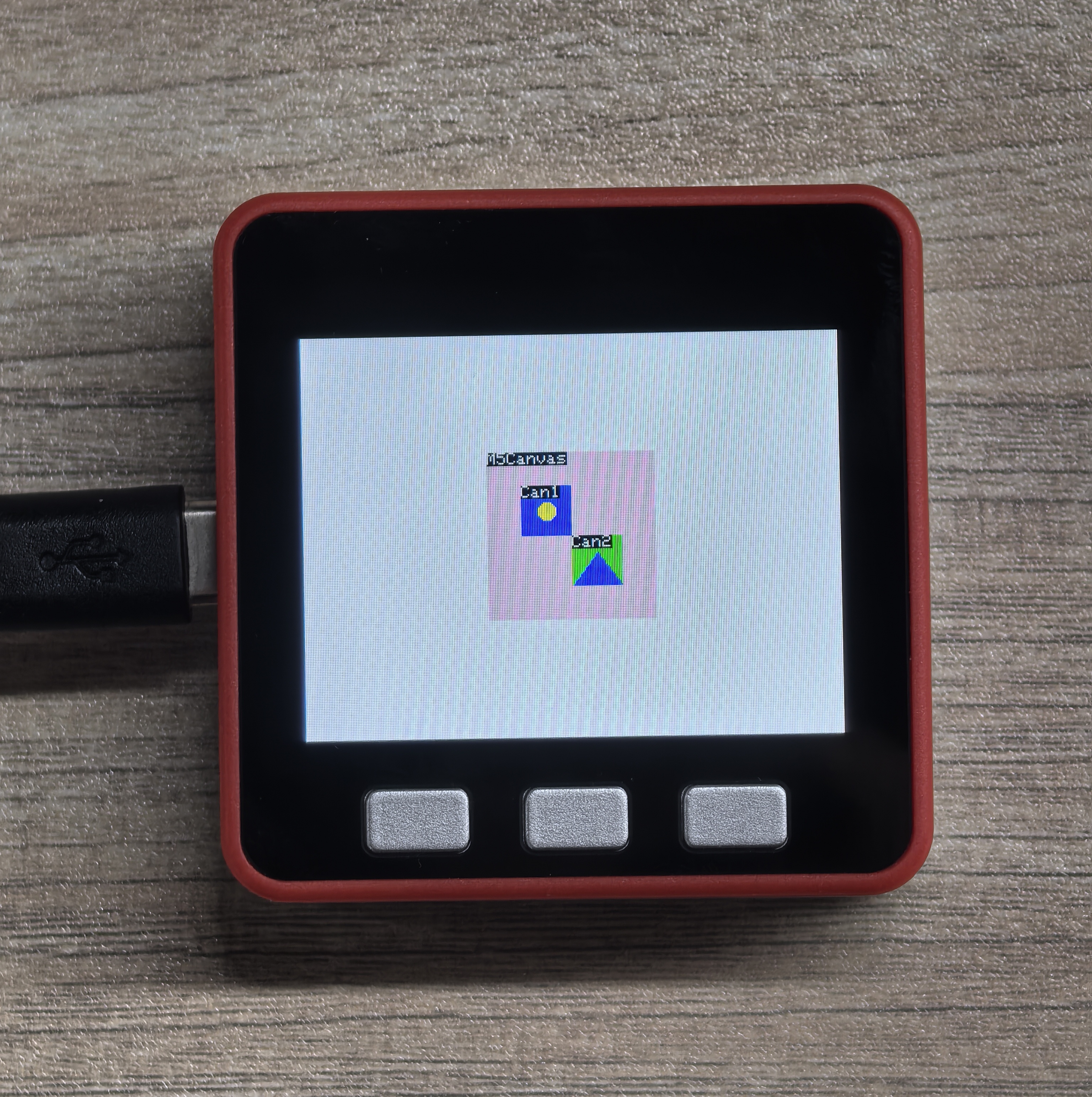
createFromBmp
函数原型1:
bool createFromBmp(const uint8_t *bmp_data, uint32_t bmp_len = ~0u)功能说明:
- 从 BMP 数据创建画布
传入参数:
- bmp_data: BMP 数据指针
- bmp_len: BMP 数据长度(默认为 ~0u)
函数原型2:
bool createFromBmp(T &fs, const char *path)功能说明:
- 从 BMP 文件创建画布
传入参数:
- fs: 文件系统对象
- SPIFFS
- SD
etc - path: BMP 文件路径
返回值:
- bool
- true: 创建成功
- false: 创建失败
createFromBmpFile
函数原型1:
bool createFromBmpFile(const char *path)函数原型2:
bool createFromBmpFile(T &fs, const char *path)功能说明:
- 从 BMP 文件创建画布
传入参数:
- path: BMP 文件路径
- fs: 文件系统对象
- SPIFFS
- SD
etc
返回值:
- bool
- true: 创建成功
- false: 创建失败
此示例程序需要准备一张 microSD 卡,格式化为 FAT32 格式,在其根目录放入两张 PNG 图片并命名为 LGFX_Canavs_Test01.bmp、LGFX_Canavs_Test02.bmp。示例程序以M5Fire为目标设备,图片的分辨率为 320*240,你可以直接下载 示例图片1、示例图片2。如果图片的分辨率不是 320*240,则程序会根据预设来决定显示方式,可能会有显示异常。
SD.h必须放在<M5Unified.h>之前,否则会导致编译不通过。案例程序
#include <Arduino.h>
#include <SD.h>//This header file must before M5Unified.h
#include <SPI.h>
#include <M5GFX.h>
#include <M5Unified.h>
#define SD_SPI_CS_PIN 4
#define SD_SPI_SCK_PIN 18
#define SD_SPI_MOSI_PIN 23
#define SD_SPI_MISO_PIN 19
static int32_t Disw;
static int32_t Dish;
void setup() {
M5.begin();
Disw = M5.Lcd.width();
Dish = M5.Lcd.height();
M5.Lcd.fillScreen(TFT_BLACK);
M5.Display.setTextFont(&fonts::Orbitron_Light_24);
M5.Display.setTextSize(1);
// SD Card Initialization
SPI.begin(SD_SPI_SCK_PIN, SD_SPI_MISO_PIN, SD_SPI_MOSI_PIN, SD_SPI_CS_PIN);
if (!SD.begin(SD_SPI_CS_PIN, SPI, 25000000)) {
// Print a message if SD card initialization failed or if the SD card does not exist.
M5.Display.print("\n SD card not detected\n");
while (1); ;
} else {
M5.Display.print("\n SD card detected\n");
}
delay(1000);
M5.Display.print("\n SD card read test...\n");
if (SD.open("/LGFX_Canavs_Test01.bmp", FILE_READ, false)) {
M5.Display.print(" BMP file 01 detected\n");
} else {
M5.Display.print(" BMP file 01 not detected\n");
}
if (SD.open("/LGFX_Canavs_Test02.bmp", FILE_READ, false)) {
M5.Display.print(" BMP file 01 detected\n");
} else {
M5.Display.print(" BMP file 01 not detected\n");
}
delay(2000);
}
void loop() {
M5Canvas canvas(&M5.Lcd);
if (canvas.createFromBmp(SD, "/LGFX_Canavs_Test01.bmp")) {
canvas.pushSprite(0, 0);
} else {
M5.Display.print("\ncreateFromBmp failed\n");
}
delay(1000);
if (canvas.createFromBmpFile(SD, "/LGFX_Canavs_Test02.bmp")) {
canvas.pushSprite(0, 0);
} else {
M5.Display.print("\ncreateFromBmpFile failed\n");
}
delay(1000);
canvas.deleteSprite();
}示例程序效果为两张图片交替显示,第一张图片为 LGFX_Canavs_Test01.bmp,第二张图片为 LGFX_Canavs_Test02.bmp。
setBitmapColor
函数原型:
void setBitmapColor(uint16_t fgcolor, uint16_t bgcolor)功能说明:
- 设置位图颜色,仅适用于 1 位。
传入参数:
- fgcolor: 前景色
- bgcolor: 背景色
返回值:
- null
setColorDepth
函数原型1:
void setColorDepth(uint8_t bpp)功能说明:
- 设置颜色深度
传入参数:
- bpp: 每个像素的位数
- 1: 1 位
- 2: 2 位
- 4: 4 位
- 8: 8 位
- 16: 16 位
- 24: 24 位
- 32: 32 位
函数原型2:
void* setColorDepth(color_depth_t depth)功能说明:
- 设置颜色深度
传入参数:
- depth: 颜色深度
bpp、depth 只能是 1、2、4 、8 位。2.在调用
createPalette 之前必须先调用 setColorDepth 设置颜色深度,否则会导致创建调色板失败。3.如果使用
setColorDepth 设置颜色深度为 1 位,则只能使用 createPalette() 创建调色板,不能使用 createPalette(const uint16_t* colors, uint32_t count) 或 createPalette(const uint32_t* colors, uint32_t count)。返回值:
- null
createPalette
函数原型1:
bool createPalette(void)函数原型2:
bool createPalette(const uint16_t* colors, uint32_t count)函数原型3:
bool createPalette(const uint32_t* colors, uint32_t count)功能说明:
- 创建调色板
传入参数:
- colors: 颜色数组指针
- uint16_t: RGB565 16 位颜色
- uint32_t: RGB888/ARGB8888 24 位颜色/32 位颜色
- count: 颜色数量
返回值:
- bool
- true: 创建成功
- false: 创建失败
getPalette
函数原型:
RGBColor* getPalette(void)功能说明:
- 获取当前调色板信息
传入参数:
- null
返回值:
- RGBColor*:指向 bgr888_t 结构体的指针,指向当前调色板中的第一个颜色
setPaletteGrayscale
函数原型:
void setPaletteGrayscale(void)功能说明:
- 设置调色板为灰度
传入参数:
- null
返回值:
- null
setPaletteColor
函数原型1:
void setPaletteColor(uint32_t index, uint32_t color)功能说明:
- 设置调色板颜色
传入参数:
- index: 调色板索引
- color: 颜色
函数原型2:
void setPaletteColor(size_t index, const bgr888_t& rgb)功能说明:
- 设置调色板颜色
传入参数:
- index: 调色板索引
- rgb: RGB 颜色
函数原型3:
void setPaletteColor(size_t index, uint8_t r, uint8_t g, uint8_t b)功能说明:
- 设置调色板颜色
传入参数:
- index: 调色板索引
- r: 红色分量
- g: 绿色分量
- b: 蓝色分量
返回值:
- null
getPaletteIndex
函数原型:
int32_t getPaletteIndex(const T& color)功能说明:
- 获取调色板索引
传入参数:
- color: 颜色
返回值:
- res: 颜色索引
- -1: 函数执行失败
deletePalette
函数原型:
void deletePalette(void)功能说明:
- 删除调色板
传入参数:
- null
返回值:
- null
案例程序
#include <M5Unified.h>
#include <M5GFX.h>
#define ROYAL_BLUE 0X435C
#define LAVENDER_PURPLE 0xE73F
#define SADDLE_BROWN 0x8A22
#define INDIA_RED 0xCAEB
#define FOREST_GREEN 0x2444
#define SALMON_PINK 0xFC0E
static int32_t Disw;
static int32_t Dish;
static uint16_t pale[] = {WHITE, ROYAL_BLUE, LAVENDER_PURPLE, SADDLE_BROWN, BLUE, INDIA_RED,FOREST_GREEN, SALMON_PINK};
// static uint16_t pale[256];
M5Canvas canvas(&M5.Lcd);
void setup() {
M5.begin();
Disw = M5.Lcd.width();
Dish = M5.Lcd.height();
canvas.createSprite(Disw, Dish);
canvas.setColorDepth(lgfx::v1::palette_8bit);//This must be cited before createPalette
canvas.setTextDatum(top_center);
canvas.drawString("M5Canvas Palette", Disw / 2, 0, &fonts::FreeMonoBold24pt7b);
canvas.drawString("Palette Color 0", Disw / 2, 100, &fonts::FreeMonoBold24pt7b);
canvas.drawString("is background color", Disw / 2, 150, &fonts::FreeMonoBold24pt7b);
canvas.createPalette(pale, 256);
// If you choose "static uint16_t pale[256];", following code must be used
// canvas.setPaletteColor(0, WHITE);
// canvas.setPaletteColor(1, ROYAL_BLUE);
// canvas.setPaletteColor(2, LAVENDER_PURPLE);
// canvas.setPaletteColor(3, SADDLE_BROWN);
// canvas.setPaletteColor(4, INDIA_RED);
// canvas.setPaletteColor(5, FOREST_GREEN);
// canvas.setPaletteColor(6, SALMON_PINK);
canvas.setTextColor(canvas.getPaletteIndex(ROYAL_BLUE));
canvas.drawString("Palette Color 1", Disw / 2, 300, &fonts::FreeMonoBold24pt7b);
canvas.setTextColor(canvas.getPaletteIndex(LAVENDER_PURPLE));
canvas.drawString("Palette Color 2", Disw / 2, 350, &fonts::FreeMonoBold24pt7b);
canvas.setTextColor(canvas.getPaletteIndex(SADDLE_BROWN));
canvas.drawString("Palette Color 3", Disw / 2, 400, &fonts::FreeMonoBold24pt7b);
canvas.setTextColor(canvas.getPaletteIndex(INDIA_RED));
canvas.drawString("Palette Color 4", Disw / 2, 450, &fonts::FreeMonoBold24pt7b);
canvas.setTextColor(canvas.getPaletteIndex(FOREST_GREEN));
canvas.drawString("Palette Color 5", Disw / 2, 500, &fonts::FreeMonoBold24pt7b);
canvas.setTextColor(canvas.getPaletteIndex(SALMON_PINK));
canvas.drawString("Palette Color 6", Disw / 2, 550, &fonts::FreeMonoBold24pt7b);
canvas.pushSprite(0,0);
canvas.deletePalette();//must behind pushSprite()
canvas.deleteSprite();
}
void loop() {
} 例程效果如下:
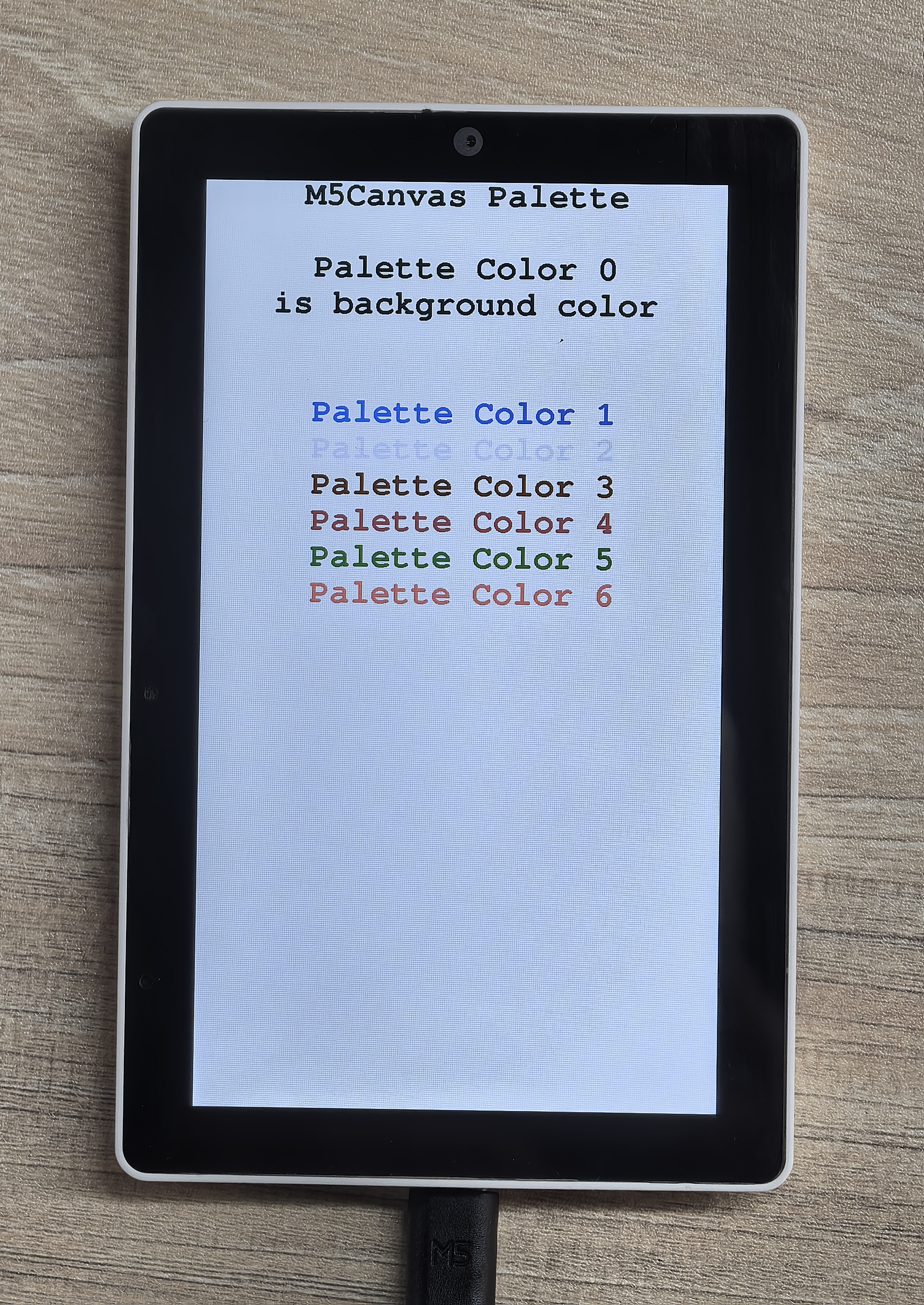
readPixelValue
函数原型:
uint32_t readPixelValue(int32_t x, int32_t y)功能说明:
- 读取指定坐标的像素值。
传入参数:
- x: 像素 x 坐标
- y: 像素 y 坐标
返回值:
- uint32_t: 像素值
- 0-1 (1 bpp)
- 0-255 (8 bpp)
- 0-0xFFFF (RGB565-16 bpp)
- 0-0xFFFFFF (RGB888-24 bpp)
setPsram
函数原型:
void setPsram( bool enabled )功能说明:
- 设置是否使用 PSRAM。
传入参数:
- enabled: 是否使用 PSRAM 标志
- true: 使用 PSRAM
- false: 不使用 PSRAM
返回值:
- null
setBuffer
函数原型:
void setBuffer(void* buffer, int32_t w, int32_t h, uint8_t bpp = 0)功能说明:
- 设置缓冲区
传入参数:
- buffer: 缓冲区指针
- w: 宽度
- h: 高度
- bpp: 每个像素的位数(默认为 0)
- 0: 使用默认值
- 1: 1 位
- 2: 2 位
- 4: 4 位
- 8: 8 位
- 16: 16 位
- 24: 24 位
- 32: 32 位
返回值:
- null
pushRotated
函数原型1:
void pushRotated(float angle, const T& transp)函数原型2:
void pushRotated(LovyanGFX* dst, float angle, const T& transp)函数原型3:
void pushRotated(float angle)函数原型4:
void pushRotated(LovyanGFX* dst, float angle)功能说明:
- 以指定角度旋转画布
传入参数:
- dst: 目标 LovyanGFX 对象
- angle: 旋转角度
- transp: 透明颜色
返回值:
- null
pushRotatedWithAA
函数原型1:
void pushRotatedWithAA(float angle, const T& transp)函数原型2:
void pushRotatedWithAA(LovyanGFX* dst, float angle, const T& transp)函数原型3:
void pushRotatedWithAA(float angle)函数原型4:
void pushRotatedWithAA(LovyanGFX* dst, float angle)功能说明:
- 以指定角度旋转画布,并使用抗锯齿
传入参数:
- dst: 目标 LovyanGFX 对象
- angle: 旋转角度
- transp: 透明颜色
返回值:
- null
pushRotateZoom
函数原型1:
void pushRotateZoom(float angle, float zoom_x, float zoom_y, const T& transp)函数原型2:
void pushRotateZoom(LovyanGFX* dst, float angle, float zoom_x, float zoom_y, const T& transp)函数原型3:
void pushRotateZoom(float dst_x, float dst_y, float angle, float zoom_x, float zoom_y, const T& transp)函数原型4:
void pushRotateZoom(LovyanGFX* dst, float dst_x, float dst_y, float angle, float zoom_x, float zoom_y, const T& transp)函数原型5:
void pushRotateZoom(float angle, float zoom_x, float zoom_y)函数原型6:
void pushRotateZoom(LovyanGFX* dst, float angle, float zoom_x, float zoom_y)函数原型7:
void pushRotateZoom(float dst_x, float dst_y, float angle, float zoom_x, float zoom_y)函数原型8:
void pushRotateZoom(LovyanGFX* dst, float dst_x, float dst_y, float angle, float zoom_x, float zoom_y)功能说明:
- 以指定角度和缩放比例旋转画布
传入参数:
- dst: 目标 LovyanGFX 对象
- dst_x: 目标 x 坐标
- dst_y: 目标 y 坐标
- angle: 旋转角度
- zoom_x: x 轴缩放比例
- zoom_y: y 轴缩放比例
- transp: 透明颜色
返回值:
- null
pushRotateZoomWithAA
函数原型1:
void pushRotateZoomWithAA(float angle, float zoom_x, float zoom_y, const T& transp)函数原型2:
void pushRotateZoomWithAA(LovyanGFX* dst , float angle, float zoom_x, float zoom_y, const T& transp)函数原型3:
void pushRotateZoomWithAA(float dst_x, float dst_y, float angle, float zoom_x, float zoom_y, const T& transp)函数原型4:
void pushRotateZoomWithAA(LovyanGFX* dst, float dst_x, float dst_y, float angle, float zoom_x, float zoom_y, const T& transp)函数原型5:
void pushRotateZoomWithAA(float angle, float zoom_x, float zoom_y)函数原型6:
void pushRotateZoomWithAA(LovyanGFX* dst, float angle, float zoom_x, float zoom_y)函数原型7:
void pushRotateZoomWithAA(float dst_x, float dst_y, float angle, float zoom_x, float zoom_y)函数原型8:
void pushRotateZoomWithAA(LovyanGFX* dst, float dst_x, float dst_y, float angle, float zoom_x, float zoom_y)功能说明:
- 以指定角度和缩放比例旋转画布,并使用抗锯齿
传入参数:
- dst: 目标 LovyanGFX 对象
- dst_x: 目标 x 坐标
- dst_y: 目标 y 坐标
- angle: 旋转角度
- zoom_x: x 轴缩放比例
- zoom_y: y 轴缩放比例
- transp: 透明颜色
返回值:
- null
pushAffine
函数原型1:
void pushAffine(const float matrix[6], const T& transp)函数原型2:
void pushAffine(LovyanGFX* dst, const float matrix[6], const T& transp)函数原型3:
void pushAffine(const float matrix[6])函数原型4:
void pushAffine(LovyanGFX* dst, const float matrix[6])功能说明:
- 以指定矩阵进行仿射变换
传入参数:
- dst: 目标 LovyanGFX 对象
- matrix: 变换矩阵
- [a, c, e]
- [b, d, f]
- [0, 0, 1]
- transp: 透明颜色
返回值:
- null
pushAffineWithAA
函数原型1:
void pushAffineWithAA(const float matrix[6], const T& transp)函数原型2:
void pushAffineWithAA(LovyanGFX* dst, const float matrix[6], const T& transp)函数原型3:
void pushAffineWithAA(const float matrix[6])函数原型4:
void pushAffineWithAA(LovyanGFX* dst, const float matrix[6])功能说明:
- 以指定矩阵进行仿射变换,并使用抗锯齿
传入参数:
- dst: 目标 LovyanGFX 对象
- matrix: 变换矩阵
- [a, c, e]
- [b, d, f]
- [0, 0, 1]
- transp: 透明颜色
返回值:
- null
案例程序
#include <M5GFX.h>
#include <M5Unified.h>
static int32_t Disw;
static int32_t Dish;
static float Affine_mat[9] = {1, 0, 60,
0, 1, 20,
0, 0, 1 };
void setup() {
M5.begin();
Disw = M5.Lcd.width();
Dish = M5.Lcd.height();
M5.Lcd.fillScreen(TFT_WHITE);
M5Canvas canvas(&M5.Lcd);
canvas.createSprite(100, 100);//set sprite size
canvas.fillSprite(TFT_BLACK);//fill sprite with color XXX
canvas.pushSprite(Disw / 2 - 50, Dish / 2 - 50);
delay(1000);
canvas.fillSprite(TFT_PINK);
// Rotate 45°
canvas.pushRotated(45);
// canvas.pushRotatedWithAA(45);
// Rotate 90° Reduce to 80%
// canvas.pushRotateZoom(90, 0.8, 0.8);
// canvas.pushRotateZoomWithAA(90, 0.8, 0.8);
// Shift 10 units from the origin using the affine matrix
// canvas.pushAffine(Affine_mat);
// canvas.pushAffineWithAA(Affine_mat);
canvas.deleteSprite();
}
void loop() {
} 例程效果如下:
